win8 64位系统蓝牙鼠标总掉线怎么办
时间:2016-05-24 来源:互联网 浏览量:
惠普电脑上安装的是win8 64位系统,win8 64位系统蓝牙鼠标总掉线怎么办?相信有不少用户遇到过这种故障,那么该怎么解决这个问题?以下就是处理的方法,大家可以作为参考,那么想尝试win8 64位系统下载的用户则可以上系统粉查看。
win8 64位系统蓝牙鼠标总掉线的解决方法:
第一步:按鼠标说明书链接蓝页鼠标,这个不用教,实在不会的,建议您还是用有线鼠标吧;
第二步:打开设备管理器,打开设备管理器方法是右键“我的电脑”》属性》设备管理器
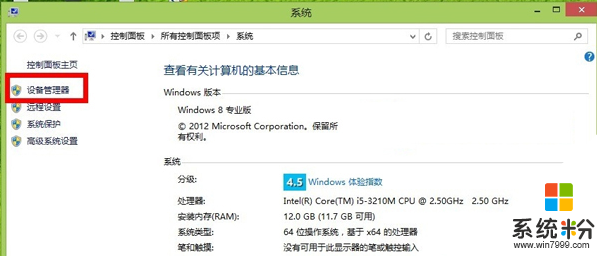
第三步:在设备管理器中找到大项“蓝牙”,点击,下拉单中有好几个选项,只双击“计算机品牌+bluetooth 3.0/4.0”,不要点击你的鼠标名称什么的,没用的。我的是thinkpad,我点击示意图如下:
也就是说将对你电脑的蓝牙属性进行设置,而不是对单个设备的属性进行设置。
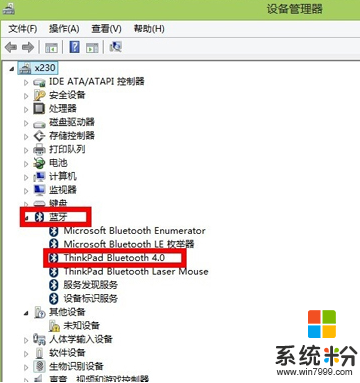
第四步:在属性打开以后的界面里选择“电源管理”,把“允许计算机关闭此设备以节约电源”的选项前面的“√”去掉。
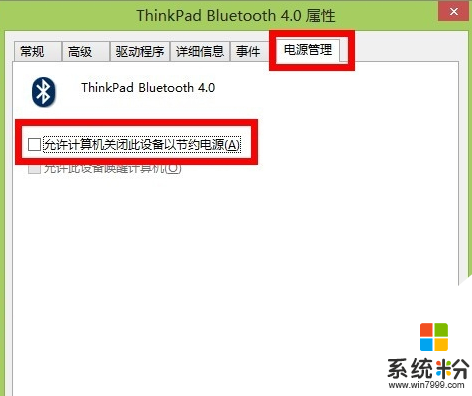
这样就可以了。
其实很简单,笔记本为了节约电池能耗,默认蓝牙都是很少用的,所以一般都是十分钟左右自动关闭蓝牙功能,这样就导致了蓝牙鼠标掉线,如果不让笔记本关闭蓝牙功能,鼠标自然就不会掉线。
关于如何解决Win8蓝牙鼠标掉线问题的方法就介绍到这里了,如果有遇到此类问题的用户,按照上述方法去设置以后就不会在掉线了,再也不想摔鼠标了,蓝牙鼠标用的就更爽了。希望这个方法能够帮你解决问题。
我要分享:
相关教程
- ·使用Win8系统蓝牙鼠标老是掉线应该如何解决? 使用Win8系统蓝牙鼠标老是掉线解决的方法?
- ·怎么用Win8系统连接蓝牙鼠标 用Win8系统连接蓝牙鼠标的方法
- ·win8无法连接蓝牙鼠标怎么办?win8连接鼠标蓝牙提示输入码无效怎么办
- ·win8系统电脑怎样连接蓝牙鼠标 win8系统电脑连接蓝牙鼠标的方法
- ·win8.1系统蓝牙位置怎么找;怎么打开系统蓝牙
- ·win8中如何添加蓝牙鼠标设备。 win8中怎么添加蓝牙鼠标设备。
- ·win8系统无法打开IE浏览器怎么办|win8系统IE浏览器无法正常打开的处理方法
- ·win8系统如何截取弹出式菜单
- ·win8.1系统处理开机时闪一下才能进入桌面的方法
- ·Win8.1天气无法加载怎么办?
Win8系统教程推荐
- 1 找回win8纯净版系统语言栏的操作方法有哪些 如何找回win8纯净版系统语言栏的操作
- 2 Win8.1正式版怎样自动导出iPhone照片和视频 Win8.1正式版自动导出iPhone照片和视频的方法有哪些
- 3 win8电脑家庭组提示无法正常退出怎么解决? win8电脑家庭组提示无法正常退出怎么处理?
- 4win8系统宽带怎样设置自动联网? win8系统宽带设置自动联网的方法有哪些?
- 5ghost Win8怎样设置开机自动联网 ghost Win8设置开机自动联网的方法有哪些
- 6ghost win8系统语言栏不见如何找回 ghost win8系统语言栏不见找回的方法有哪些
- 7win8重命名输入法不能正常切换的解决办法有哪些 win8重命名输入法不能正常切换该如何解决
- 8Win8分屏显示功能使用的方法有哪些 Win8分屏显示功能如何使用
- 9怎样让win8电脑兼容之前的软件? 让win8电脑兼容之前的软件的方法有哪些?
- 10怎样解决ghost win8频繁重启的烦恼 解决ghost win8频繁重启的烦恼的方法
Win8系统热门教程
- 1 win8电脑怎么设置环绕立体声【图文】
- 2 win8.1更新补丁错误8024402怎么办,解决win8.1更新错误8024402的方法
- 3 Win8有消息 大家猜Beta最终版或是Build 8200
- 4win8旗舰版安装无数字签名驱动的最佳方法
- 5win8系统电脑屏幕忽然变小了如何调回来? win8系统电脑屏幕忽然变小了调回来的方法。
- 6Win8系统取消显示metro界面的方法有哪些? Win8系统如何取消显示metro界面?
- 7Win8打开文件夹速度慢如何解决? 解决Win8文件夹卡顿的当时9有哪些?
- 8win8系统igs文件如何打开,win8系统igs文件打开方法
- 9win8系统连接不上蓝牙耳机怎么办
- 10Win8系统蓝牙如何打开? Win8开启蓝牙的方法有哪些?
